조정/유지보수
 | 조정 및 유지관리에 대한 모든 설정이 간단한 설명과 함께 나열됩니다. 기본 설정에는 칼표(  )가 표시됩니다. )가 표시됩니다. |
 |
별표(*)별표(*) 마크가 있는 설정은 리모트 UI를 통해 가져오거나 내보낼 수 없습니다. |
자동 계조 보정
복사본이나 인쇄물의 계조, 농도 및 컬러를 조정합니다. 계조 보정
풀보정 (보통용지 1/2) 풀보정 (보통용지 3) 풀보정 (두꺼운용지) 퀵 보정 복사 화상 보정 |
자동보정 설정
기기를 켠 후에 퀵 계조 보정 또는 색 전환 보정을 자동으로 수행할지 여부를 선택합니다.
정기 자동 화상 보정
자동 퀵 계조 보정 수행 시기를 선택합니다. <설정>을 선택하면 기기를 켜는 즉시 퀵 보정이 자동으로 수행됩니다. <해제>를 선택하면 기기를 켜고 나서 첫 인쇄가 완료되면 퀵 보정이 수행됩니다. 이 보정을 수동으로 수행할 수도 있습니다(퀵 보정).
해제 설정  |
<메뉴>  <조정/유지보수>
<조정/유지보수>  <자동보정 설정>
<자동보정 설정>  <정기 자동 화상 보정>
<정기 자동 화상 보정>  <설정> 또는 <해제>
<설정> 또는 <해제>
 <조정/유지보수>
<조정/유지보수>  <자동보정 설정>
<자동보정 설정>  <정기 자동 화상 보정>
<정기 자동 화상 보정>  <설정> 또는 <해제>
<설정> 또는 <해제>인쇄 색차이 보정
색상을 변경하면 이미지가 흐려지는 경우 이 기능을 사용합니다. "인쇄 색차이" 보정
컬러시 흑백 문자처리 조정
컬러 문서의 흑백 텍스트를 블랙 토너만 사용하여 인쇄할지 블랙 토너와 컬러 토너를 혼용하여 인쇄할지 여부를 판별하는 임계값을 조정합니다. 피더와 원고대에 대해 개별적으로 값을 설정할 수 있습니다. 컬러 문서에서 텍스트 색상 재현 성능 값 조정
피더 7단계 원고대 7단계 |
특수처리
특수 용지의 인쇄 결과가 만족스럽지 못하면 다음 설정을 통해 인쇄물의 품질을 개선할 수 있습니다.
용지 특수처리
봉투 뒷면에 인쇄할 경우 다음 설정을 조정하여 인쇄물의 품질을 개선할 수 있습니다.
봉투붙음 방지
인쇄할 때 봉투 덮개가 몸체에 붙어 있으면 <설정>을 선택합니다.
해제  설정 |
<메뉴>  <조정/유지보수>
<조정/유지보수>  <특수처리>
<특수처리>  <용지 특수처리>
<용지 특수처리>  <봉투붙음 방지>
<봉투붙음 방지>  <설정>
<설정>
 <조정/유지보수>
<조정/유지보수>  <특수처리>
<특수처리>  <용지 특수처리>
<용지 특수처리>  <봉투붙음 방지>
<봉투붙음 방지>  <설정>
<설정>
봉투 정착 속도 설정
봉투 인쇄 시에 선이 정확하게 인쇄되지 않거나 주름이 생기는 경우에는 이 설정을 지정합니다. 봉투의 뒷쪽 가장자리에서 선이 정확하게 인쇄되지 않는 경우에는 마이너스 값을 지정합니다. 주름이 생기는 경우에는 플러스 값을 지정합니다.
-20 ~ 20 |
<메뉴>  <조정/유지보수>
<조정/유지보수>  <특수처리>
<특수처리>  <용지 특수처리>
<용지 특수처리>  <봉투 정착 속도 설정>
<봉투 정착 속도 설정>  봉투 정착 속도 지정
봉투 정착 속도 지정
 <조정/유지보수>
<조정/유지보수>  <특수처리>
<특수처리>  <용지 특수처리>
<용지 특수처리>  <봉투 정착 속도 설정>
<봉투 정착 속도 설정>  봉투 정착 속도 지정
봉투 정착 속도 지정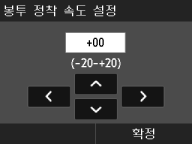
컬러 인쇄시 토너량 보정
컬러 인쇄 시에 사용되는 토너량을 조정함으로써 줄무늬나 불규칙함이 생기는 등의 문제를 줄일 수 있을 수도 있습니다.
해제  레벨 1 레벨 2 |
 |
복사, 인쇄 또는 미디어 인쇄에 대해 <컬러모드>에서 <풀컬러>를 선택한 경우나, <자동 컬러 선택>을 선택한 때에 원고가 풀 컬러라는 것을 기기가 감지한 경우에는 이 모드를 사용할 수 있습니다. 이 기능을 설정하면 컬러 인쇄 화질이 떨어질 수 있습니다. |
<메뉴>  <조정/유지보수>
<조정/유지보수>  <특수처리>
<특수처리>  <컬러 인쇄시 토너량 보정>
<컬러 인쇄시 토너량 보정>  <해제>, <레벨 1> 또는 <레벨 2>
<해제>, <레벨 1> 또는 <레벨 2>
 <조정/유지보수>
<조정/유지보수>  <특수처리>
<특수처리>  <컬러 인쇄시 토너량 보정>
<컬러 인쇄시 토너량 보정>  <해제>, <레벨 1> 또는 <레벨 2>
<해제>, <레벨 1> 또는 <레벨 2>두꺼운용지 경감 모드
인쇄 시에 두꺼운 용지가 말리면 이 설정을 사용합니다. <설정>을 지정하면 말림을 줄이지만 처리 속도가 느려집니다.
해제  설정 |
<메뉴>  <조정/유지보수>
<조정/유지보수>  <특수처리>
<특수처리>  <두꺼운용지 경감 모드>
<두꺼운용지 경감 모드>  <해제> 또는 <설정>
<해제> 또는 <설정>
 <조정/유지보수>
<조정/유지보수>  <특수처리>
<특수처리>  <두꺼운용지 경감 모드>
<두꺼운용지 경감 모드>  <해제> 또는 <설정>
<해제> 또는 <설정>채우기 영역 화상 조정 모드 
원고의 많은 부분에 음영 영역이 있는 경우에는 항상 이미지가 조정됩니다. 단, 인쇄가 여전히 불규칙한 경우에는 <채우기 영역 화상 조정 모드>를 설정함으로써 이것을 교정할 수 있습니다.
 |
일반 또는 재생 용지를 사용할 때에 불규칙함이 교정됩니다. 일본에서 만들어진 용지를 사용하는 경우에는 <모드 1>을 선택하십시오. 일본외에서 만들어진 용지를 사용하는 경우에는 <모드 2>을 선택하십시오. 미국에서 만들어진 용지를 사용하는 경우에는 <모드 3>을 선택하십시오. |
모드 1 모드 2  모드 3 |
<메뉴>  <조정/유지보수>
<조정/유지보수>  <특수처리>
<특수처리>  <채우기 영역 화상 조정 모드>
<채우기 영역 화상 조정 모드>  <모드 1>, <모드 2> 또는 <모드 3>
<모드 1>, <모드 2> 또는 <모드 3>
 <조정/유지보수>
<조정/유지보수>  <특수처리>
<특수처리>  <채우기 영역 화상 조정 모드>
<채우기 영역 화상 조정 모드>  <모드 1>, <모드 2> 또는 <모드 3>
<모드 1>, <모드 2> 또는 <모드 3>정착기 클리닝
토너 카트리지를 교체한 후 또는 인쇄물에 검은색 줄무늬가 나타나는 경우 정착기를 청소합니다. 정착기
기기 클리닝
인쇄된 출력물에 줄무늬가 나타나거나 인쇄된 이미지의 임의의 부분이 유실된 경우, 본체 내부가 더러워졌을 수 있습니다. 이런 경우에는 본체 내부의 자동 청소를 해 주십시오. 내부
특수 클리닝
응결로 인해서 텍스트가 번지는 경우에는 이 청소 기능을 이용해 주십시오.
레벨 조정 레벨 1  레벨 2 레벨 3 시작 |
<메뉴>  <조정/유지보수>
<조정/유지보수>  <특수 클리닝>
<특수 클리닝>  <시작>
<시작>
 <조정/유지보수>
<조정/유지보수>  <특수 클리닝>
<특수 클리닝>  <시작>
<시작>피더 클리닝
피더에 문서를 급지한 후 문서가 더러워지는 경우 피더 롤러를 청소합니다. 피더
원고 스캔부의 줄 등의 오염 제거
문서의 스캔 영역내 오염을 감지해서 스캔하지 않을 지 여부를 지정합니다. 이 설정이 <설정>인 경우에는 스캔한 원고 가장자리의 줄이 중간에 표시되지 않습니다.
해제 설정  |
 |
줄무늬가 제거된 상태에서 오염이 있는 곳에서 데이터는 스캔되지 않습니다. 줄무늬 제거를 실행한 경우, 문서대 표면을 청소해서 원고가 정확하게 스캔되도록 하십시오. |
<메뉴>  <조정/유지보수>
<조정/유지보수>  <원고 스캔부의 줄 등의 오염 제거>
<원고 스캔부의 줄 등의 오염 제거>  <해제> 또는 <설정>
<해제> 또는 <설정>
 <조정/유지보수>
<조정/유지보수>  <원고 스캔부의 줄 등의 오염 제거>
<원고 스캔부의 줄 등의 오염 제거>  <해제> 또는 <설정>
<해제> 또는 <설정>부품 교환 후 초기화 *
부품 교체 후에 설정을 초기화합니다(2차 전송 외부 롤러, 정착기 등).
2차 전사외 롤러 정착기 ADF 급지 롤러와 ADF 분리 패드 ITB |
<메뉴>  <조정/유지보수>
<조정/유지보수>  <부품 교환 후 초기화>
<부품 교환 후 초기화>  초기화 부품 선택
초기화 부품 선택
 <조정/유지보수>
<조정/유지보수>  <부품 교환 후 초기화>
<부품 교환 후 초기화>  초기화 부품 선택
초기화 부품 선택